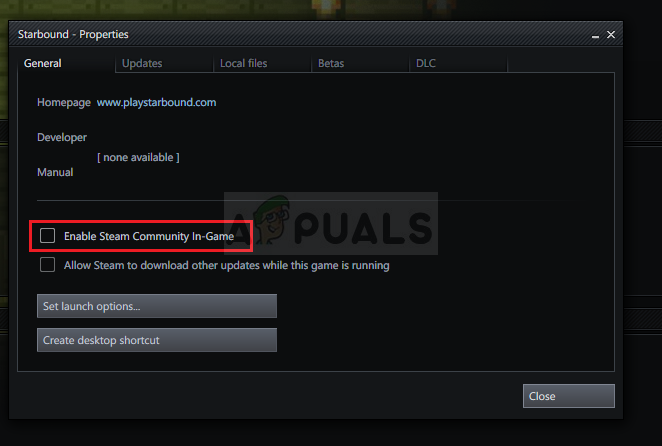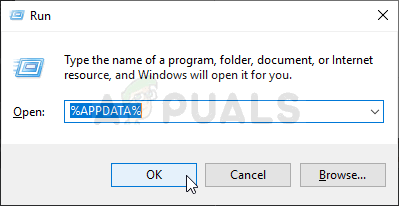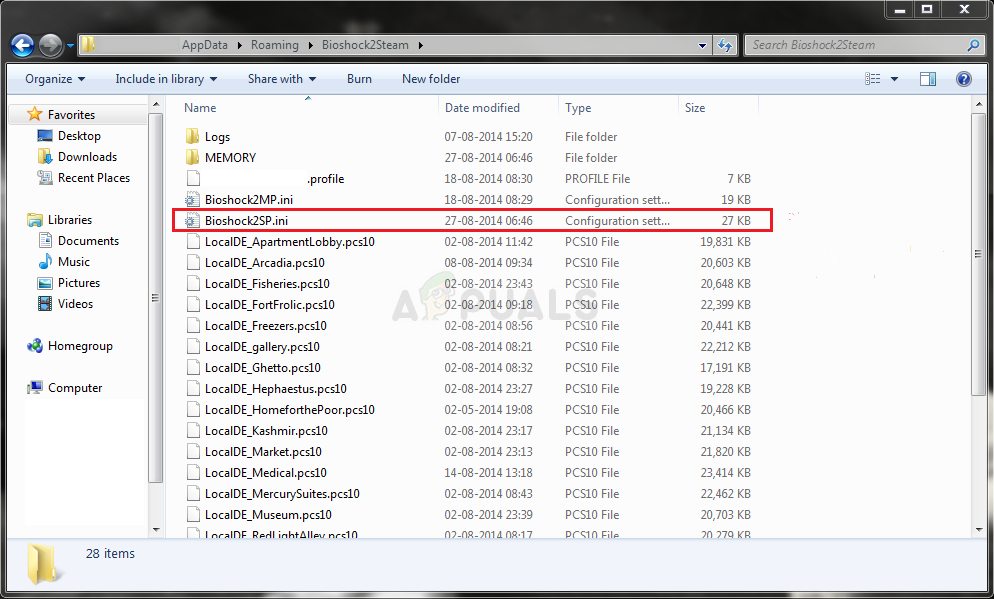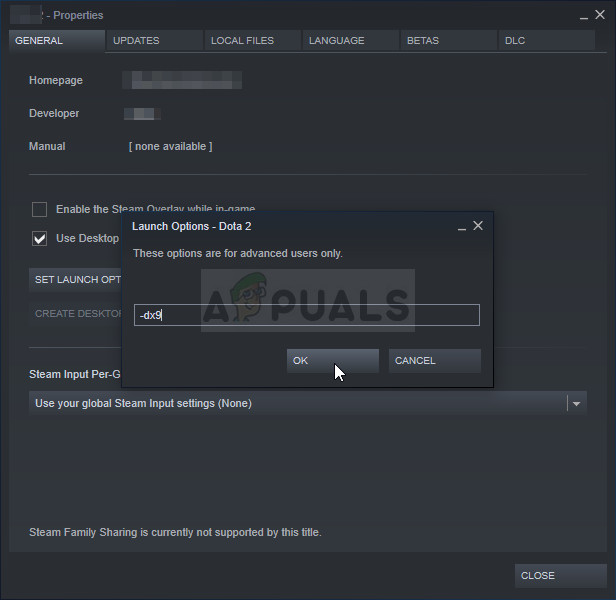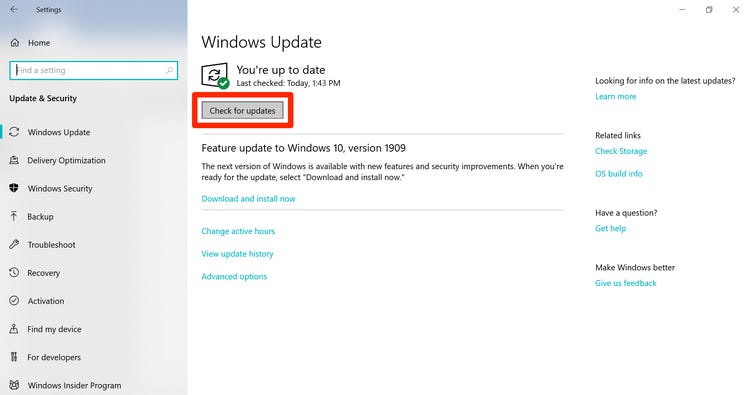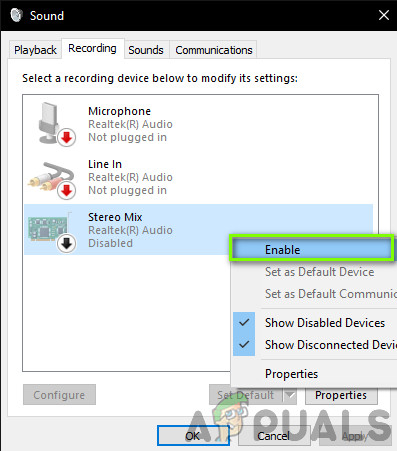அசல் பயோஷாக் விளையாட்டு 2007 இல் வெளியிடப்பட்டது, ஆனால் ஒரு புதிய, எச்டி பதிப்பு, 2016 இல் பயோஷாக் ரீமாஸ்டர்டு என்ற தலைப்பில் வெளியிடப்பட்டது, மேலும் இது அதன் நேரத்தின் மிகவும் அசல் ஷூட்டர்களில் ஒன்றை உங்கள் திரைகளில் முன்னெப்போதையும் விட சிறப்பாகக் காண்பிக்கும். இருப்பினும், ஏராளமான பயனர்கள் தாங்கள் அனுபவிக்கும் நிலையான செயலிழப்புகளால் கிட்டத்தட்ட விளையாட்டை விளையாட முடியவில்லை என்று புகார் கூறினர்.

விண்டோஸில் பயோஷாக் ரீமாஸ்டர்டு செயலிழப்பு
இது ஒரு பெரிய சிக்கல் ஆனால், அதிர்ஷ்டவசமாக, மற்ற வீரர்கள் கீழே வழங்கப்பட்ட முறைகளைப் பயன்படுத்தி அதைத் தீர்க்க முடிந்தது. நல்ல அதிர்ஷ்டம் மற்றும் நீங்கள் வழிமுறைகளை கவனமாக பின்பற்றுவதை உறுதிசெய்க.
விண்டோஸில் செயலிழக்க பயோஷாக் மாற்றியமைக்கப்படுவது என்ன?
பல்வேறு வகையான சிக்கல்களுக்கு விளையாட்டு செயலிழக்கக்கூடும். நீங்கள் பார்க்க அனைத்து சாத்தியமான காரணங்களின் பட்டியலையும் நாங்கள் உருவாக்கியுள்ளோம். சரியான காரணத்தைத் தீர்மானிப்பது சிக்கலை மிக எளிதாக தீர்க்க உதவும், எனவே நீங்கள் அதை சரிபார்க்கவும்!
- நிர்வாகி அனுமதிகள் இல்லை - சில கேம்களுக்கு அவற்றின் முக்கிய இயங்கக்கூடியது நிர்வாகி அனுமதிகளைக் கொண்டிருக்க வேண்டும், எனவே சிக்கலைத் தீர்க்க நீங்கள் அவற்றை வழங்குவதை உறுதிசெய்க.
- நீராவி மேலடுக்கு - நீராவி மேலடுக்கு பொதுவாக சில விளையாட்டுகளில் சிக்கல்களை ஏற்படுத்தும் என்று அறியப்படுகிறது மற்றும் பயோஷாக் விளையாட்டுகள் இந்த அம்சத்துடன் பொருந்தாது. சிக்கலை தீர்க்க அதை முடக்க முயற்சிக்கவும்.
- CPU கோர்கள் - சில நேரங்களில் பல CPU கோர்களில் விளையாட்டின் இயந்திரத்தை இயக்க முயற்சிக்கும்போது விளையாட்டு போராடுகிறது. உள்ளமைவு கோப்பை திருத்துவதன் மூலம் இதை தீர்க்க முடியும்.
- டைரக்ட்எக்ஸ் 10 பொருந்தாத தன்மை - டைரக்ட்எக்ஸ் 10 இல் விளையாட்டை இயக்க முடியவில்லை என்று பயனர்கள் தெரிவித்துள்ளனர். நீங்கள் டைரக்ட்எக்ஸ் 9 பதிப்பைப் பயன்படுத்த முயற்சிக்கிறீர்கள் என்பதை உறுதிப்படுத்திக் கொள்ளுங்கள்.
- ஓவர் க்ளோக்கிங் - விண்டோஸில் பயோஷாக் ரீமாஸ்டர்டு செயலிழப்புடன் நீங்கள் தொடர்ந்து போராடுகிறீர்களானால், உங்கள் ஜி.பீ.யூ, சிபியு அல்லது நினைவகத்தை ஓவர்லாக் செய்வதை நிறுத்த முயற்சிக்க வேண்டும்.
தீர்வு 1: நிர்வாகியாக விளையாட்டை இயக்கவும்
விளையாட்டின் இயங்கக்கூடியவருக்கு நிர்வாகி அனுமதிகளை வழங்குவது பல பயனர்களிடமிருந்து சிக்கலைத் தீர்த்ததாகத் தெரிகிறது. இது முதல் நாளிலிருந்து தோன்றிய செயலிழப்புகளுக்கு வேலை செய்தது, மேலும் இது விளையாட்டின் புதிய பதிப்புகளுடன் செயல்படுகிறது. ஒரு நிர்வாகியாக பயோஷாக் ரீமாஸ்டர் செய்யப்பட்டதை இயக்க கீழே உள்ள படிகளைப் பின்பற்றுவதை உறுதிசெய்க.
- டெஸ்க்டாப்பில் அல்லது வேறு எங்கும் விளையாட்டின் குறுக்குவழியை வலது கிளிக் செய்வதன் மூலம் விளையாட்டின் நிறுவல் கோப்புறையை கைமுறையாகக் கண்டறிந்து தேர்வு செய்யவும் கோப்பு இருப்பிடத்தைத் திறக்கவும் மெனுவிலிருந்து.
- நீங்கள் விளையாட்டை நீராவி வழியாக நிறுவியிருந்தால், அதன் குறுக்குவழியை டெஸ்க்டாப்பில் திறக்கவும் அல்லது தொடக்க மெனுவில் தேடுவதன் மூலம் “ நீராவி தொடக்க மெனு பொத்தானைக் கிளிக் செய்த பிறகு.

தொடக்க மெனுவிலிருந்து நீராவி திறக்கிறது
- நீராவி கிளையன்ட் திறந்த பிறகு, செல்லவும் நூலகம் சாளரத்தின் மேற்புறத்தில் அமைந்துள்ள மெனுவில் நீராவி சாளரத்தில் தாவல், மற்றும் கண்டுபிடிக்கவும் பயோஷாக் மறுசீரமைக்கப்பட்டது பட்டியலில் நுழைவு.
- நூலகத்தில் விளையாட்டின் ஐகானை வலது கிளிக் செய்து தேர்வு செய்யவும் பண்புகள் சூழல் மெனுவிலிருந்து விருப்பம் திறக்கும், மேலும் நீங்கள் செல்லவும் உள்ளூர் கோப்புகள் பண்புகள் சாளரத்தில் தாவலை நேராகக் கிளிக் செய்து உள்ளூர் கோப்புகளை உலாவுக.

நீராவி - உள்ளூர் கோப்புகளை உலாவுக
- கண்டுபிடிக்க பயோஷாக் மறுசீரமைக்கப்பட்ட இயங்கக்கூடியது பயோஷாக் ரீமாஸ்டர் கோப்புறையில் கோப்பு. அதில் வலது கிளிக் செய்து தேர்வு செய்யவும் பண்புகள் தோன்றும் சூழல் மெனுவிலிருந்து விருப்பம்.
- செல்லவும் பொருந்தக்கூடிய தன்மை பண்புகள் சாளரத்தில் தாவல் மற்றும் அடுத்த பெட்டியை சரிபார்க்கவும் இந்த நிரலை நிர்வாகியாக இயக்கவும் சரி என்பதைக் கிளிக் செய்வதன் மூலம் மாற்றங்களைச் சேமிக்கும் முன் விருப்பம் அல்லது விண்ணப்பிக்கவும்.

இந்த நிரலை நிர்வாகியாக இயக்கவும்
- நிர்வாகி சலுகைகளுடன் தேர்வை உறுதிப்படுத்தும்படி கேட்கும் எந்தவொரு தூண்டுதலையும் நீங்கள் உறுதிசெய்கிறீர்கள் என்பதை உறுதிப்படுத்திக் கொள்ளுங்கள், மேலும் விளையாட்டு அடுத்த தொடக்கத்திலிருந்து நிர்வாக சலுகைகளுடன் தொடங்கப்பட வேண்டும். விளையாட்டு இன்னும் செயலிழக்கிறதா என்று பாருங்கள்!
தீர்வு 2: நீராவி மேலடுக்கை முடக்கு
நீராவி மேலடுக்கு பற்றி ஏதோ இருக்கிறது, இது பயோஷாக் செயலிழக்க விரும்புகிறது. இந்த மேலடுக்கு சில நேரங்களில் விளையாட்டு அம்சங்களுக்கு மிகவும் பயனுள்ளதாக இருப்பதால் இது ஒரு விசித்திரமான சிக்கலாகும், ஆனால் இந்த விளையாட்டிற்கு மட்டுமே அதை முடக்குவதை நீங்கள் கருத்தில் கொள்ள விரும்பலாம். நீராவி மூலம் விளையாட்டை வாங்கி நிறுவிய சில பயனர்களுக்கு இது செயலிழக்க காரணமாகிறது.
- திற நீராவி டெஸ்க்டாப்பில் அதன் நுழைவை இருமுறை கிளிக் செய்வதன் மூலம் அல்லது தொடக்க மெனுவில் தேடுவதன் மூலம். விண்டோஸ் 10 ஓஎஸ் பயனர்கள் கோர்டானா அல்லது தேடல் பட்டியைப் பயன்படுத்தி அதைத் தேடலாம், இவை இரண்டும் உங்கள் பணிப்பட்டியின் இடது பகுதியில் உள்ள தொடக்க மெனுவுக்கு அடுத்ததாக இருக்கும்!

தொடக்க மெனுவிலிருந்து நீராவி திறக்கிறது
- செல்லவும் நூலகம் நீராவி சாளரத்தில் தாவல் செய்து கண்டுபிடி பயோஷாக் மறுசீரமைக்கப்பட்டது உங்கள் நூலகத்தில் உங்களுக்கு சொந்தமான விளையாட்டுகளின் பட்டியலில்.
- நூலகத்தில் விளையாட்டின் நுழைவை வலது கிளிக் செய்து தேர்வு செய்யவும் பண்புகள் தோன்றும் சூழல் மெனுவிலிருந்து விருப்பம். இல் இருங்கள் பொது பண்புகள் சாளரத்தில் தாவல் மற்றும் “ விளையாட்டில் இருக்கும்போது நீராவி மேலடுக்கை இயக்கவும் ”நுழைவு.
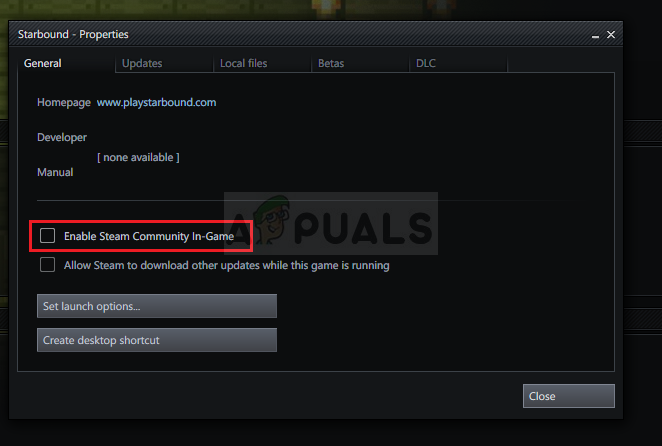
நீராவி மேலடுக்கை முடக்குகிறது
- மாற்றங்களைப் பயன்படுத்துங்கள், வெளியேறவும், விளையாட்டை இயக்க முயற்சிக்கவும். பயோஷாக் ரீமாஸ்டர்டு தொடங்கப்பட்ட பின்னரும் அல்லது விளையாட்டின் போது இன்னும் செயலிழக்கிறதா என்பதைப் பார்க்கவும்.
தீர்வு 3: உள்ளமைவு கோப்பைத் திருத்து (சேமிப்பதில் செயலிழப்பு)
நீங்கள் விளையாட்டைச் சேமிக்க முயற்சிக்கும்போது சிக்கல் தோன்றினால், பயோஷாக் ரீமாஸ்டர்டு உள்ளமைவு கோப்பிற்குள் ஒரு வரி உள்ளது, இது செயலிழக்கும் சிக்கலைத் தீர்க்க உதவும். இது விளையாட்டின் இயந்திரம் பயன்படுத்த வேண்டிய CPU கோர்களின் எண்ணிக்கையுடன் தொடர்புடையது. இயல்புநிலையிலிருந்து எண்ணைக் குறைப்பதன் மூலம் தங்கள் சிக்கலை தீர்க்க முடிந்தது என்று பயனர்கள் தெரிவித்துள்ளனர்.
- அழுத்தவும் விண்டோஸ் லோகோ கீ + ஆர் பொத்தான் சேர்க்கை கொண்டு வர உரையாடல் பெட்டியை இயக்கவும் . நீங்கள் தட்டச்சு செய்கிறீர்கள் என்பதை உறுதிப்படுத்திக் கொள்ளுங்கள் “% Appdata% ”உரையாடல் பெட்டியில் கிளிக் செய்து சொடுக்கவும் சரி கோப்பு எக்ஸ்ப்ளோரரில் இந்த இருப்பிடத்தைத் திறக்க.
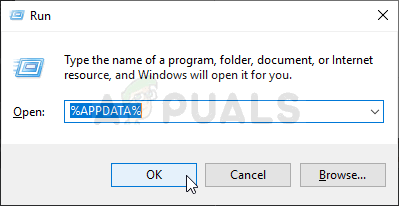
AppData கோப்புறையைத் திறக்கிறது
- அதற்கு பதிலாக, நீங்கள் திறக்க முடியும் கோப்பு எக்ஸ்ப்ளோரர் உங்கள் கணினியில் (ஒரு கோப்புறையைத் திறத்தல்) மற்றும் கோப்புறையில் கைமுறையாக செல்லவும். முதலில், கண்டுபிடி இந்த பிசி திறந்த பிறகு சரியான வழிசெலுத்தல் திரையில் கோப்பு எக்ஸ்ப்ளோரர் உங்கள் உள்ளூர் வட்டைக் கிளிக் செய்க.
- செல்லவும் பயனர்கள் >> AppData . நீங்கள் AppData கோப்புறையைப் பார்க்க முடியவில்லை என்றால், காரணம் கோப்புறை இயல்பாகவே மறைக்கப்பட்டிருப்பதால், கோப்பு எக்ஸ்ப்ளோரரில் ஒரு குறிப்பிட்ட அமைப்பை மாற்றாமல் அதைப் பார்க்க முடியாது.
- “ காண்க கோப்பு எக்ஸ்ப்ளோரரின் மெனுவில் தாவல் மற்றும் “ மறைக்கப்பட்ட பொருட்கள் காட்சி / மறை பிரிவில் ”தேர்வுப்பெட்டி. கோப்பு எக்ஸ்ப்ளோரர் இப்போது AppData கோப்புறையைக் காட்ட முடியும், எனவே அதைத் திறக்க இரட்டை சொடுக்கவும். திற சுற்றி கொண்டு கோப்புறை.

AppData கோப்புறையை வெளிப்படுத்துகிறது
- பெயரிடப்பட்ட கோப்புறையைக் கண்டறிக பயோஷாக் எச்.டி. மற்றும் திறக்க பயோஷாக் கோப்புறை உள்ளே. இருமுறை கிளிக் செய்வதன் மூலம் அதைத் திறந்து, “BioshockSP.ini” என்ற கோப்பைக் கண்டுபிடிக்க முயற்சிக்கவும். கோப்பைத் திறக்க இருமுறை கிளிக் செய்து அதைத் திறக்க தேர்வு செய்யவும் நோட்பேட் நோட்பேட் தானாக தொடங்கப்படவில்லை என்றால்.
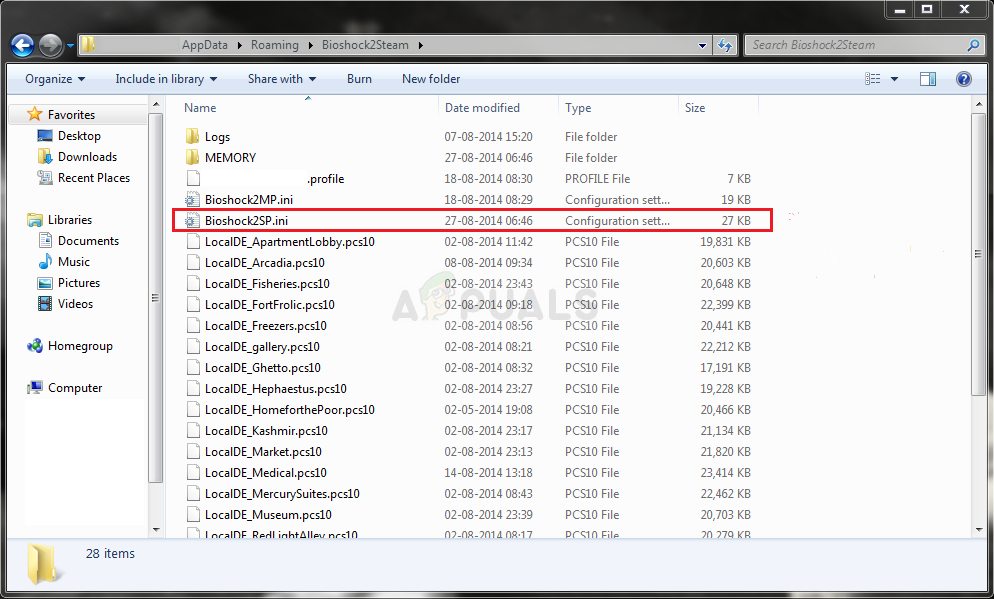
உள்ளமைவு கோப்பைக் கண்டறிதல்
- பயன்படுத்த Ctrl + F விசை சேர்க்கை அல்லது கிளிக் செய்க தொகு மேல் மெனுவில் மற்றும் தேர்ந்தெடுக்கவும் கண்டுபிடி தேடல் பெட்டியைத் திறக்க கீழ்தோன்றும் மெனுவிலிருந்து விருப்பம்.
- தட்டச்சு “ HavokNumThreads ”பெட்டியில் மற்றும் அதற்கு அடுத்த மதிப்பை இயல்புநிலை ஒன்றிலிருந்து அதன் பாதி அளவுக்கு மாற்றவும். உதாரணமாக, அது 4 ஆக இருந்தால், அதை 2 ஆக மாற்றவும் .. பயன்படுத்தவும் Ctrl + S விசை சேர்க்கை மாற்றங்களைச் சேமிக்க அல்லது கிளிக் செய்ய கோப்பு >> சேமி மற்றும் நோட்பேடிலிருந்து வெளியேறவும்.
- இந்த வழிமுறைகளைச் செய்தபின் பயோஷாக் ரீமாஸ்டர்டு தொடக்கத்தில் செயலிழக்கிறதா என்பதைச் சரிபார்க்க விளையாட்டை மீண்டும் இயக்க முயற்சிக்கவும்.
மாற்று : இதேபோன்ற முறை உள்ளது, இது பயனர்களுக்கு செயலிழப்புகளில் இருந்து விடுபட உதவியது. “ texturestreamingmemorylimit .Ini கோப்பில் வரி மற்றும் உங்கள் கிராபிக்ஸ் அட்டையின் VRAM உடன் பொருந்துமாறு மாற்றவும் (எ.கா. 6 ஜிபி அட்டை >> 6144.000000). தேடு ' texturestreamingdistancelimit ”அதை 10000.000000 என அமைக்கவும்.
தீர்வு 4: ஓவர் க்ளோக்கிங்கை நிறுத்து
பயனர்கள் தங்கள் ஜி.பீ.யுகள் அல்லது சிபியுக்களை ஓவர்லாக் செய்யும் போது பிழை பெரும்பாலும் தோன்றும். ஓவர் க்ளோக்கிங் மத்திய செயலியின் கிராபிக்ஸ் அதிகபட்ச அதிர்வெண்ணை பயனர்கள் உங்கள் ஜி.பீ.யூ உற்பத்தியாளரால் பரிந்துரைக்கப்பட்ட ஒரு தொகுப்பிற்கு மேலே உள்ள மதிப்புக்கு மாற்றும் ஒரு விஷயம். இது வீடியோ கேம்களை விளையாடும்போது உங்கள் கணினிக்கு குறிப்பிடத்தக்க செயல்திறன் மற்றும் வேக நன்மையை அளிக்கும் மற்றும் அதை எல்லா வழிகளிலும் மேம்படுத்தலாம்.
உங்கள் செயலியின் அதிர்வெண்ணை அதன் அசல் நிலைக்குத் திருப்புவது, எந்த மென்பொருளை முதலில் ஓவர்லாக் செய்ய நீங்கள் பயன்படுத்தினீர்கள் என்பதைப் பொறுத்தது. உங்கள் ஜி.பீ.யூ மற்றும் சி.பீ.யை ஓவர்லாக் செய்வதை நிறுத்தி, செயலிழந்த சிக்கல் நீடிக்கிறதா என்று சோதிக்கவும்.
தீர்வு 5: டைரக்ட்எக்ஸ் 9 ஐப் பயன்படுத்தி விளையாட்டை இயக்கவும்
ஆன்லைனில் கிடைக்கும் எல்லாவற்றிலும் இது நிச்சயமாக மிகவும் பிரபலமான முறைகளில் ஒன்றாகும், ஏனெனில் இந்த விளையாட்டு டிஎக்ஸ் 10 உடன் முழுமையாக இணக்கமாக இருக்கவில்லை என்று தெரிகிறது. இது ஒரு அவமானம், ஆனால் நீராவி வழியாக விளையாட்டை பதிவிறக்கம் செய்திருந்தால் இந்த மாற்றங்களை எளிதாக மாற்றலாம். விளையாட்டைப் பயன்படுத்த கட்டாயப்படுத்த கீழே உள்ள படிகளைப் பின்பற்றவும் டைரக்ட்எக்ஸ் 9 10 க்கு பதிலாக!
- திற நீராவி உங்கள் கணினியில் டெஸ்க்டாப்பில் அதன் நுழைவை இருமுறை கிளிக் செய்வதன் மூலம் அல்லது தொடக்க மெனுவில் தேடுவதன் மூலம். விண்டோஸ் 10 பயனர்கள் கோர்டானா அல்லது தேடல் பட்டியைப் பயன்படுத்தி அதைத் தேடலாம், இவை இரண்டும் தொடக்க மெனுவுக்கு அடுத்ததாக இருக்கும்.

தொடக்க மெனுவிலிருந்து நீராவி திறக்கிறது
- செல்லவும் நூலகம் சாளரத்தின் மேற்புறத்தில் நூலக தாவலைக் கண்டறிந்து நீராவி சாளரத்தில் தாவலைக் கண்டுபிடித்து கண்டுபிடிக்கவும் பயோஷாக் மறுசீரமைக்கப்பட்டது அந்தந்த நூலகத்தில் உங்களிடம் உள்ள விளையாட்டுகளின் பட்டியலில்.
- பட்டியலில் உள்ள விளையாட்டின் ஐகானில் வலது கிளிக் செய்து தேர்வு செய்யவும் பண்புகள் சூழல் மெனுவிலிருந்து விருப்பம் காண்பிக்கப்படும். இல் இருங்கள் பொது பண்புகள் சாளரத்தில் தாவலைக் கிளிக் செய்து வெளியீட்டு விருப்பங்களை அமைக்கவும் பொத்தானை.
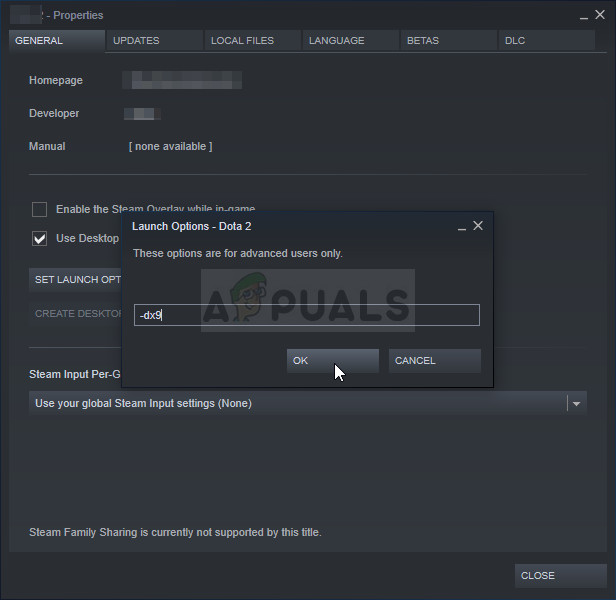
டிஎக்ஸ் 9 ஐப் பயன்படுத்தி விளையாட்டை இயக்குகிறது
- தட்டச்சு “- dx9 ”பட்டியில். நீங்கள் பயன்படுத்தக்கூடிய வேறு சில விருப்பங்கள் இருந்தால், இதை கோமாவுடன் பிரிப்பதை உறுதிசெய்க. மாற்றங்களை உறுதிப்படுத்த சரி பொத்தானைக் கிளிக் செய்க.
- நூலக தாவலில் இருந்து மாற்றியமைக்கப்பட்ட பயோஷாக் தொடங்க முயற்சிக்கவும், முன்பு செய்ததைப் போலவே விளையாட்டு செயலிழப்புகள் அடிக்கடி நிகழ்கிறதா என்று பார்க்கவும்.
தீர்வு 6: விண்டோஸை சமீபத்திய கட்டமைப்பிற்கு புதுப்பித்தல்
மேற்கூறிய முறைகள் எதுவும் செயல்படவில்லை என்றால் முயற்சி செய்ய வேண்டிய மற்றொரு விஷயம், விண்டோஸை சமீபத்திய கட்டமைப்பிற்கு புதுப்பிப்பது. விண்டோஸ் புதுப்பிக்கப்படாவிட்டால், சில தொகுதிகள் இல்லை, அவை விளையாட்டு செயலிழக்கச் செய்யும் பல நிகழ்வுகள் உள்ளன. இது காலாவதியான விண்டோஸுக்கும் செல்கிறது.
- விண்டோஸ் + ஆர் ஐ அழுத்தி, “ புதுப்பிப்பு ”உரையாடல் பெட்டியில், விண்டோஸ் புதுப்பிப்பு தொகுதியைத் திறக்கவும்.
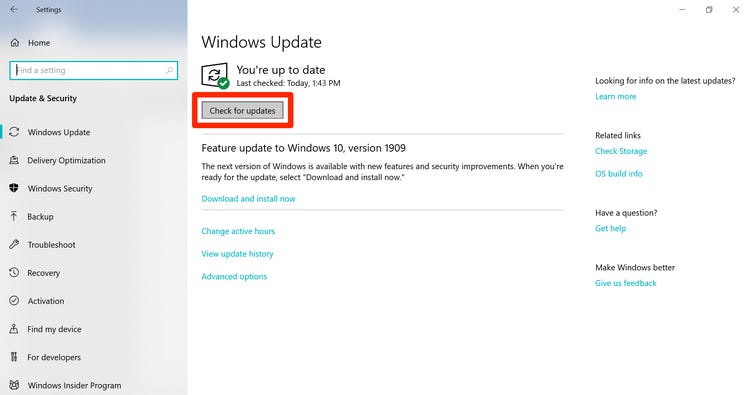
புதுப்பிப்புகளைச் சரிபார்க்கவும்
- இப்போது, கிளிக் செய்யவும் புதுப்பிப்புகளைச் சரிபார்க்கவும் விருப்பம் உள்ளது மற்றும் கிடைக்கும் எந்த புதுப்பிப்புகளையும் விண்டோஸ் தேட காத்திருக்கவும்.
- புதுப்பிப்பு முடிந்ததும், உங்கள் கணினியை மறுதொடக்கம் செய்து, சிக்கல் நல்லதா என்று சரிபார்க்கவும்.
தீர்வு 7: ஸ்டீரியோ மிக்ஸை இயக்குகிறது
எந்தவொரு அனலாக் / டிஜிட்டல் மாற்றத்திற்கும் செல்லாமல், உங்கள் பேச்சாளர்களுக்கு வெளியீடு என்ன என்பதை சரியாக பதிவு செய்ய ஸ்டீரியோ மிக்ஸ் உங்களை அனுமதிக்கிறது. விண்டோஸ் இயக்க முறைமையில் இது மிகவும் முக்கிய தொகுதி ஆகும், நீங்கள் ஆடியோவை பதிவு செய்யாவிட்டாலும் கூட பல விளையாட்டுகள் அவற்றின் செயல்பாடு அல்லது சேமிப்பு நோக்கங்களுக்காக பயன்படுத்துகின்றன. பயனர்களிடமிருந்து பல பின்னூட்டங்கள் இருந்தன, இதை இயக்குவது அவர்களுக்கு சிக்கலை சரிசெய்ததாக அவர்கள் தெரிவித்தனர்.
- விண்டோஸ் + ஆர் ஐ அழுத்தி, “ கட்டுப்பாடு ”உரையாடல் பெட்டியில், Enter ஐ அழுத்தவும்.
- கட்டுப்பாட்டுப் பலகத்தில் வந்ததும், செல்லவும் வன்பொருள் மற்றும் ஒலி பின்னர் ஆடியோ சாதனங்களை நிர்வகிக்கவும் .
- இப்போது செல்லவும் பதிவு தாவல். எந்த வெற்று இடத்திலும் வலது கிளிக் செய்து தேர்ந்தெடுக்கவும் முடக்கப்பட்ட சாதனங்களைக் காண்பி .
- எப்பொழுது ஸ்டீரியோ மிக்ஸ் முன்னோக்கி வருகிறது, அதன் மீது வலது கிளிக் செய்து தேர்ந்தெடுக்கவும் இயக்கு .
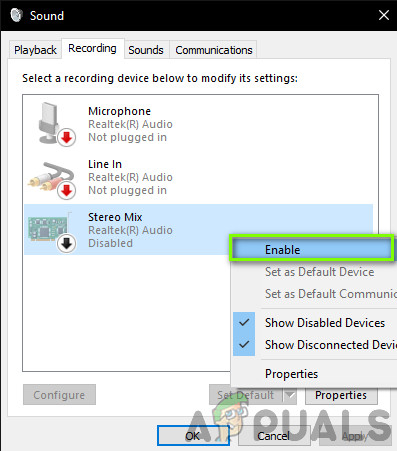
ஸ்டீரியோ மிக்ஸை இயக்குகிறது
- மாற்றங்களைச் சேமித்து வெளியேறவும். உங்கள் கணினியை மறுதொடக்கம் செய்து, சிக்கல் நல்லதா என்று சரிபார்க்கவும்.
மேலே உள்ள அனைத்து முறைகளும் செயல்படவில்லை என்றால், நீங்கள் ஒரு தீர்வை முயற்சி செய்யலாம் நீராவி .
7 நிமிடங்கள் படித்தது